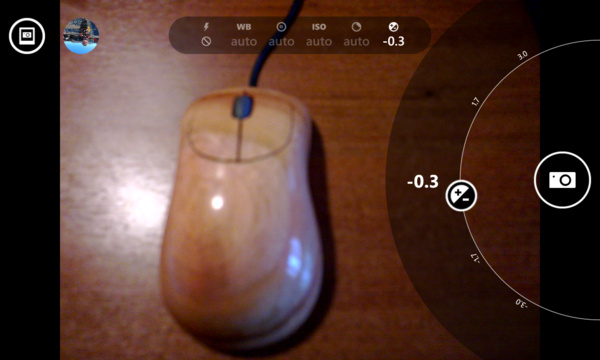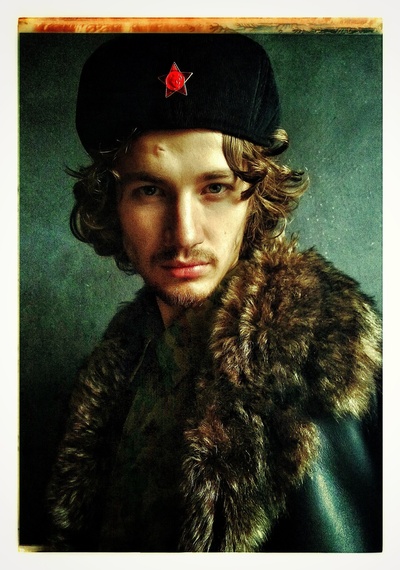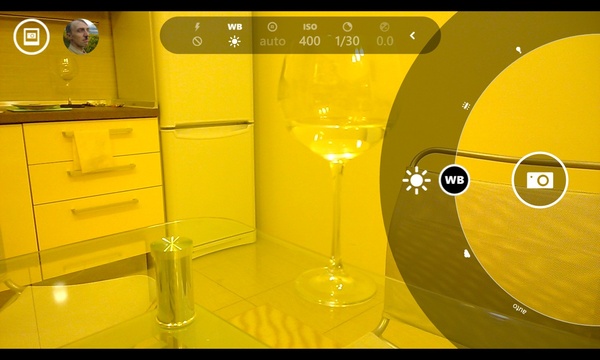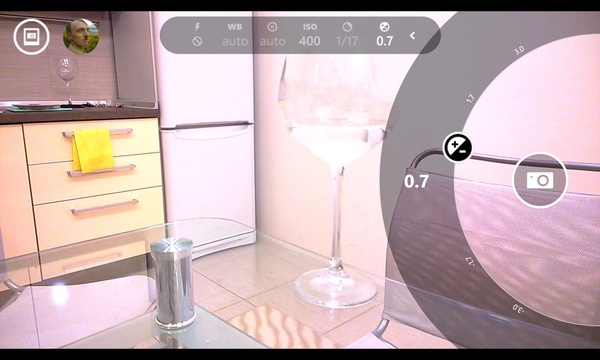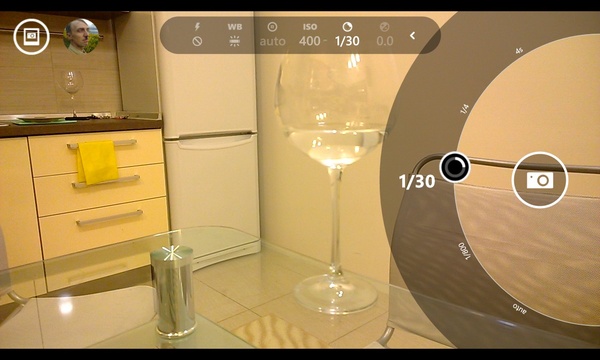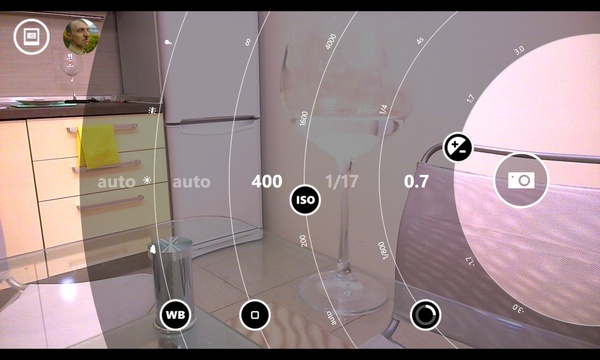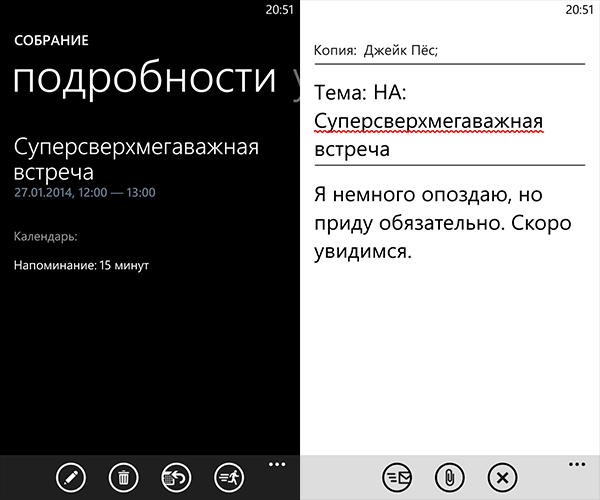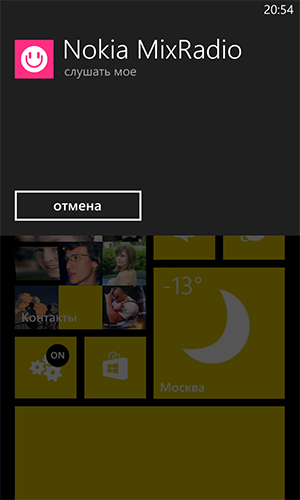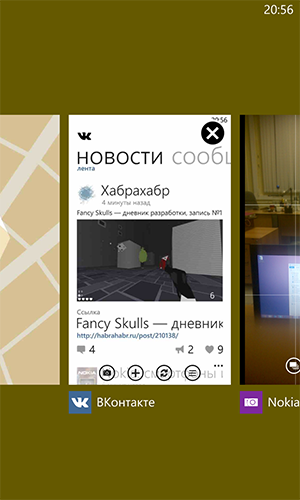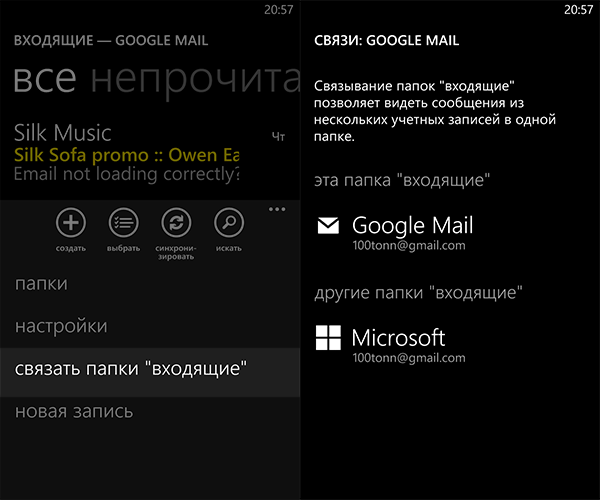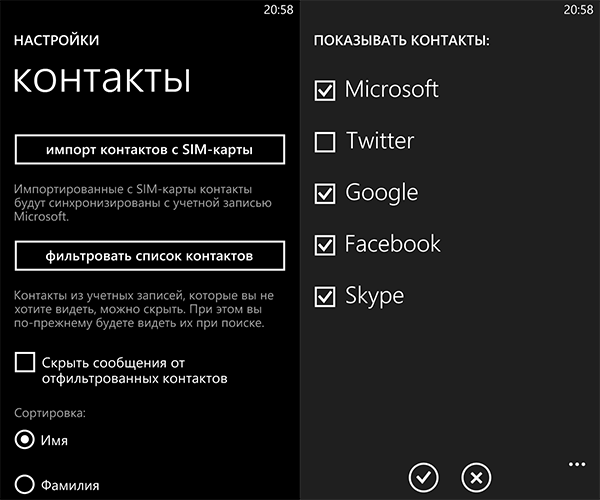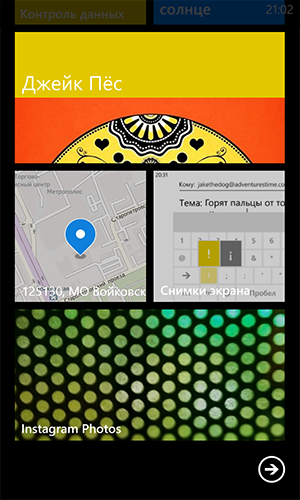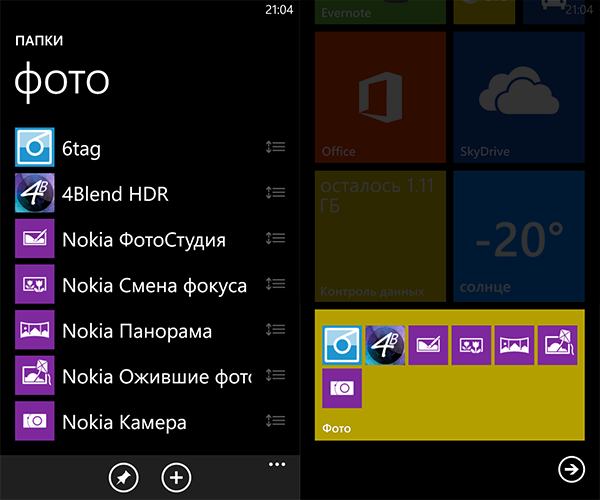Как сделать зум на люмия
Как снять на смартфон профессиональную фотосессию на примере Nokia Lumia 1020
В мои руки попал замечательный камерофон Nokia Lumia 1020: посетил несколько съемок, как организованных, так и спонтанных, побывал в нескольких городах. Одним словом, с Lumia 1020 я успел познакомиться довольно близко. Поэтому спешу поделиться с вами приобретенным опытом, оформленным в виде небольших советов по съемке на этот камерофон.
Красивый доступный свет и атмосфера места
Не секрет, что многие замечательные фотографии нравятся нам потому, что передают атмосферу не менее замечательных мест. Вспышка, тем более встроенная, тут не помощник, а враг. Пожалуй, всегда лучше пытаться сделать кадр с доступным освещением, чем сразу уничтожить грубым вмешательством вспышки атмосферу и нюансы интерьера или открытого пространства. Однако, эти соображения работают только тогда, когда ваша камера и оптика способны действительно хорошо снимать в темноте. Nokia Lumia 1020 может по праву гордиться такой возможностью.
Итак, первый совет: выключите встроенную вспышку. Постарайтесь почувствовать и передать атмосферу и характер освещения места, в котором вы находитесь. Как в плане яркости картинки так и в плане построения кадра — не подходите слишком близко к своим объектам, не забывайте о том, что вокруг. Снимите хотя бы несколько наиболее общих планов.
Поиски света и коррекция экспозиции
Если вы снимаете людей, то постарайтесь поставить их “под свет”: так, чтобы он выгодно выделял их на сцене, не рвал их лица неожиданными тенями и не уводил их в темноту. Лучшая ситуация в помещении — когда ваш герой освещен чуть сильнее, чем стены и интерьер за ним. Ищите хороший свет глядя на окна и лампы, недалеко от них. Подставьте ладонь на уровне лица и двигайтесь, наблюдая как на ней меняется освещение. Вы сразу увидите и поймете, где свет ярче или темнее, жестче или мягче, с характером и объемом или плоский. Ваша ладонь — лучший друг мобилографа. Глядя на нее, вы научитесь видеть, понимать и находить свет.
Если окружение наоборот заметно светлее героя, что часто бывает на улице, сделайте наоборот — добавьте экспозицию, поставив поправку от +0,7 до +2 ступени в зависимости от яркости фона и вашего вкуса. Так вы сумеете найти баланс между героем и фоном, показав и его одежду, лицо, эмоцию и то, что находиться за ним.
Этот снимок выглядит слишком светлым. Чтобы он стал лучше, достаточно лишь ввести отрицательную экспокоррекцию
Если скорректировать экспозицию, снимок получается лучше
Как держать камерофон и как делать кадры
Снимая кадры в помещении или ночью, позаботьтесь о точке опоры — прислонитесь к стене спиной или плечом, возможно прижмите к чему либо руки с камерофоном. Обопритесь локтями на ограду или стол, стул или подобные предметы. Вы удивитесь, насколько четкими могут быть снимки, сделанные в правильной “стойке” и без лишней встряски в момент “спуска”. Об остальном позаботится встроенная в камерофон система стабилизации и матрица с высокой светочувствительностью. Даже если рядом ничего нет, вам поможет уверенная стойка и правильный “хват” — обеими руками с обеих сторон, за края, сверху и снизу указательным и большим пальцем соответственно. Успокойтесь, выдохните и спустите курок! Удачных вам снайперских выстрелов.
Кстати, лучше всего снимать кадры, нажимая кнопку на корпусе камерофона, тем более что у Lumia 1020 она имеет два положения и позволяет удобно управлять перефокусировкой. Когда вы делаете кадр, нажимая пальцем на нарисованную на экране кнопку спуска, вы неминуемо качнете телефон, и картинка будет менее резкой. Держа же телефон двумя руками и плавно нажимая на кнопку, вы легко научитесь делать качественные снимки даже на очень темной улице. Лишь бы объекты съемки не двигались слишком быстро.
Подробнее мы поговорим об этом в другой статье, а пока несколько полезных моментов:
Снимайте больше, чем хочется — всегда можно отрезать лишнее, но жаль, если кадр оказался слишком тесным и не передал зрителям в полной мере то, что вы видели. Как правило, отойдя на несколько шагов дальше, вы в скором времени придумаете и снимете более интересный кадр. Если что-то пойдет не так, то 41 миллион пикселей камеры Lumia 1020 позволит вам уверенно оставить половину или даже четверть кадра без какой либо заметной потери качества. Так приятно иметь запас!
Снимайте больше, чем хочется!
Используйте кадрирование для создания подобающего сюжету формата: квадрат для спокойных сюжетов, широкие и панорамные кадры для видов и динамичных сюжетов. Вертикальные кадры для создания скрытой динамики и напряжения, передачи неустойчивости и высоты. Кроме того, кадрирование в таком случае становится полноценным аналогом двух или трех кратного оптического зума цифровой мыльницы. Проведите пальцем по дисплею, и смартфон приблизит изображение точно так же, как если бы вы применяли обычный зум. Это дает огромную свободу творчества, позволяя выхватить из окружающего мира лишь небольшой фрагмент реальности: тот, который вы хотите видеть на своем снимке.
Nokia Lumia 1020 позволяет фотографу настроить множество параметров съемки. Набор настроек почти такой же, как у серьезного фотоаппарата. Нет лишь управления диафрагмой — она у камерофона неизменная. Зато все остальное в полном распоряжении фотографа. Начнем с баланса белого.
Установка бланса белого
Выбор той или иной установки баланса белого нужен не только для того, чтобы правильно передать цвета, но зачастую и наоборот: для того, чтобы сделать картинку вычурно холодной или теплой. Так вы сможете усилить и направить ощущения зрителей. Не бойтесь пробовать разные установки — смотрите на экран с отличной цветопередачей и верьте своим глазам. Кстати, в настройках экрана операционной системы есть специальные параметры для Nokia — вы можете сделать передачу цвета на экране камерофона более насыщенной или наоборот натуральной, сдвинуть оттенки в холодную или теплую сторону. Если вам кажется что цвета не соответствуют тому что вы видите глазами, то можно легко скорректировать цветопередачу!
Можно принудительно установить фокус на бесконечность. Это полезно при съемке пейзажей, как днем, так и ночью. А еще можно поставить его на какое-то разумное расстояние, скажем, 2-3 метра, и снимать в условиях сложного освещения и всякой суеты. Например, на танц-поле. При этом время на фокусировку затрачиваться не будет, а расположенные недалеко от вас объекты всегда будут в фокусе. Очень необычная для смартфона настройка, но очень полезная на практике!
Поправка экспозиции позволит вам сделать кадр светлее или темнее: передать то: что вы видели, или наоборот, существенно поменять настроение картинки. В случаях со сложным освещением (свет сзади) или в очень контрастных сценах (модель у окна в темной комнате) вы не сможете снять нормального кадра на обычный смартфон. Но здесь-то совсем другое дело.
Чуть выше мы уже писали, как и для чего нужно корректировать экспозицию. Пользуйтесь возможностями Nokia Lumia 1020! Управление выдержкой нужно для съемки движущихся объектов. Выдержки 1/30 и 1/60 позволят разумно и красиво чуть-чуть размыть движения танцора или бегуна. На 1/250-1/500 будет особенно красиво выглядеть дождь. На очень длинной выдержке можно получить интересные эффекты: подвигав камерофоном во время экспозиции, особенно ночью в городе, где много ярких огней на фоне. Попробуйте повторить портрет с винтажным характером, сфотографировав человека на выдержке порядка 1/2-1/4 с.
Установка выдержки вручную
ISO — чувствительность матрицы. Полезная настройка, если вас не устроит выбор автомата, и вы готовы мириться с более длинной выдержкой ради более детализированного и “гладкого” кадра или наоборот — ради похожего на пленку “зерна” и фактуры. Более низкое значение ISO позволяет существенно снизить шумы и увеличить детализацию снимка, но оно же требует более высоких выдержек при съемке. Так что камеру при съемке на низких ISO придется фиксировать, опираясь обо что-то руками или используя штатив. На высоких ISO увеличивается шум, снижается детализация — это свойственно всем без исключения фотоаппаратам. Зато появляется возможность снимать с более короткими выдержками. Например, ночью или в помещении с плохим освещением.
Все доступные параметры
 ###Особенности и преимущества Lumia 1020
Nokia Lumia 1020 открывает для фотографа недоступные для большинства других телефонов полезные возможности, востребованные в реальной жизни — настройка фокуса на бесконечность, выбор баланса белого, коррекция экспозиции, установка выдержки, очень большое разрешение и возможность кадрирования без заметной потери качества, стабилизация изображения на длинных выдержках и прекрасное качество съемки ночью или в условиях очень интимного освещения. Все это богатство возможностей не выходит за размеры обычного смартфона. Огромное даже по современным меркам разрешение матрицы — 41 мегапиксель — здесь не просто прихоть разработчиков, а мощный творческий инструмент, позволяющий увеличивать изображение практически без потери качества, как будто вы используете оптический зум. В отличии от камерофонов с оптическим зумом и толстым корпусом, Nokia Lumia может быть не только фотоаппаратом, но и обычным телефоном без каких-либо заметных неудобств. Ну а для фотографа главное, что с таким телефоном можно не брать с собой мыльницу или другой компактный фотоаппарат, а случайно пойманный удачный кадр не будет смотреться плохо, даже будучи отпечатанным в выставочном размере.
Как пользоваться Зумом на телефоне: полный обзор возможностей
Как пользоваться Зумом на телефоне и получать максимум возможностей приложения? Подробно и пошагово описали весь процесс – от установки до тонкой настройки и участия в конференциях!
Первый этап: установка на смартфон
Начнем рассказ о том, как пользоваться с телефона Zoom, с азов – без установки никак не обойтись. Если не загрузить приложение, работать в нем не получится! Вы без труда можете скачать программу – на русском языке, совершенно бесплатно.
Обратите внимание: загружать приложение необходимо из официальных источников – вы можете воспользоваться магазинами программ, предустановленными на устройстве или официальным же сайтом. Не скачивайте сервис со сторонних сайтов – вы можете столкнуться с мошенниками, вирусами, вымогательством личных данных и денег.
Предостережение получили – пора переходить к делу! Пользоваться приложением Зум на телефоне может каждый – разработчики создали версии для Андроида и iOS, двух самых популярных операционных систем.
Чтобы загрузить программу на смартфон, нужно выполнить несколько несложных шагов. Пользователям Айфонов рекомендуем следующий алгоритм:
Android
Чтобы пользоваться Zoom на телефоне Андроид, нужно сделать следующее (загрузка превыше всего!):
Поздравляем, первый этап завершен, можно пользоваться приложением Zoom на Андроиде и Айфоне – вместе мы смогли установить бесплатное удобное приложение. Правда, удобство интерфейса еще предстоит протестировать, поэтому не останавливаемся. Продолжаем!
Второй этап: регистрация и авторизация
Следуем дальше и узнаем, как использовать Зум на телефоне. Второй этап – регистрация учетной записи. Если у вас не будет рабочего профиля, вы не сможете получить доступ к преимуществам сервиса!
Если вы создавали личный аккаунт ранее, пропускайте эту часть обзора – переходите к авторизации. А мы рассказываем, как зарегистрироваться в приложении и получить профиль, иначе пользоваться Zoom на телефоне iPhone и Android не получится:

Завершаем регистрацию! Чтобы полноценно пользоваться программой Zoom на телефоне, нужно дать операционной системе соответствующие разрешения – на экране автоматически появятся запросы на доступ к камере, микрофону и списку контактов. Кликните «Да»!
Ранее создавали учетку? Тогда знаете, как пользоваться Zoom на телефоне – просто нажмите на кнопку входа и впишите логин (адрес электронной почты) и пароль. Готово, профиль открыт, можно действовать!
Третий этап: работа
Первый ответ на вопрос, как пользоваться на телефоне Зум – настроить программу под себя! Вы сделали личный профиль, по умолчанию получили базовый бесплатный тариф (большинству людей этого достаточно). Что можно настроить и как это делается?
Кликните по шестеренке снизу справа – далее переходим к параметрам:

Готово, с главными настройками разобрались! Как пользоваться с телефона видеоконференциями Zoom, как их создавать? Проще простого:
Пользоваться Зум конференцией на телефоне легко! Перед вами несколько иконок:
Легко и просто пользоваться Zoom конференциями на телефоне Айфон/ Андроид! Мы создали собственную беседу, но можем присоединиться к чужой. У вас есть приглашение?
Подробно описали, как пользоваться Zoom конференциями на телефоне – напоследок несколько слов о других возможностях:
Вы получили подробную инструкцию, как пользоваться Зумом на телефоне – пора воплотить ее в жизнь! Надеемся, наши советы помогут быстро научиться работе в программе.
13 «хаков» для вашей Nokia Lumia
С момента анонса первой Nokia Lumia на Windows Phone 8 больше года, за которые мы приобрели большое количество пользователей и поклонников наших смартфонов на WP. Но как нам кажется даже самые «прожженные» фанаты не знают всех секретов платформы Windows Phone 8. Именно этому мы и решили посвятить наш сегодняшний пост.
1. Пишите с ловкостью ниндзя.
Многие клавиши имеют режим ввода дополнительных символов, позволяя не переключаться на клавиатуру с символами. Для того, чтобы вызвать этот режим, коснитесь клавиши и удерживайте ее до тех пор, пока не появится всплывающее меню с символами. Например, если коснуться и удерживать кнопку левой скобки “(“, то отобразится левая угловая скобка “ Приложения > Internet Explorer и выберете пункт «избранное» в выпадающем меню «Кнопка в адресной строке». Вы также можете выбрать пункт «вкладки» для быстрого отображения открытых вкладок, если вы, например, заядлый любитель мобильного интернет-серфинга.
3. Будьте вежливыми, отклоняя звонок.
Подписываете миллиардный договор по продаже своего стартапа? Дети запихивают макароны в DVD-плеер? Пытаетесь успеть на последнюю электричку? Не важно в какой ситуации вы находитесь, вы сможете отклонить входящий звонок и при этом остаться вежливым. Встроенная функция мгновенной отправки сообщений избавит вас от необходимости брать трубку и говорить «я перезвоню».
При входящем звонке просто нажмите клавишу «ответить в SMS». Затем выберете одно из стандартных сообщений – или создайте несколько собственных. Для того, чтобы настроить список сообщений, выберите Настройки > Приложения > Телефон и в разделе «Ответ в СМС» откройте меню «Правка ответов».
4. Предупредите людей, если опаздываете.
Есть миллиарды причин для ваших опозданий, но вас явно будет сложнее простить, если вы не предупредите людей об этом заранее. Однако, если вы используете календарь в вашей Lumia, вы в несколько касаний сможете отправить электронное письмо всем участникам встречи с известием о вашем опоздании. Для этого просто откройте событие и нажмите на символ супергероя Флэша (ну или просто бегущего человечка). После выбора написать ли письмо только организатору встречи или всем ее участникам, приложение почты предложит вам текст по умолчанию (разумеется, редактируемый): «Я немного опоздаю, но приду обязательно. Скоро увидимся».
5. Сделайте экран Lumia максимально читабельным.
Отличный совет, если у вас плохое зрение или, например, если вы собираетесь очень весело и шумно провести пятничный вечер. Для того, чтобы вы точно смогли попасть по иконке нужного приложения, без ошибок написать сообщение или рассмотреть мелкий текст воспользуйтесь меню «Специальные возможности» (Настройки > Система > Специальные возможности). Там вы сможете включить режим высокой контрастности для более ясной видимости ряда элементов, увеличить размер шрифта и включить экранную лупу, которая вызывается двойным прикосновением по экрану.
6. Управляйте голосом вашей Lumia.
Вероятно, не все знают, что с помощью голосового помощника можно не только вызывать абонента из записной книги, но также запускать приложения, набирать номер во время разговора и даже запускать любимые миксы из MixRadio. Это очень удобно, если вам очень лениво или вы находитесь за рулем. Зажмите клавишу Windows и удерживайте ее, тем самым вызвав голосового помощника, а затем произнесите одну из соответствующих команд (полный список команд можно посмотреть здесь).
7. Не давайте вашим снимкам потеряться.
Чтобы это не случилось, настройте автоматическую синхронизацию снимков со SkyDrive. Нет ничего проще, чем сделать это на Lumia: параметры синхронизации находятся в меню «Автоматическая отправка» (Настройки > Фото + камера). Теперь каждый снимок будет сохраняться резервной копией в облачном хранилище (при наличии интернет соединения).
8. Станьте Цезарем многозадачности (не салатом).
Если вдруг вы не читали ченджлог обновления Lumia Black, то могли пропустить новость об изменениях в режиме многозадачности. Управлять запущенными приложениями теперь совсем просто: нажмите и задержите кнопку «назад». Вуаля, вы открыли меню многозадачности. Теперь просто проскрольте влево-вправо для выбора нужного приложения или нажмите на крестик в верхнем правом углу, чтобы закрыть ненужное.
9. Объедините ваши почтовые ящики.
Вы один из тех людей, у которых есть отдельный адрес почты под каждый случай? Не переживайте, мы тоже. И если вы хотите проверять все ящики одновременно, необходимо связать их в меню почты. Откройте один из ваших почтовых аккаунтов, нажмите на настройки (три точки в нижнем правом углу экрана). Затем выберите меню «связать папки “Входящие”» и отметьте те аккаунты, которые вы хотите связать. Вы можете выбрать столько аккаунтов, сколько вы захотите и дать название общему ярлыку, например «Рабочие».
10. Организуйте вашу телефонную книгу.
Приложение «Контакты» — это идеальное место для хранения всех ваших контактов (неожиданно, не правда ли?), вне зависимости от того, где их источник: на SIM-карте, адресной книге электронной почты или в социальных сетях. Однако, иногда ситуация может выйти из-под контроля и ненужные имена, телефонные номера и адресаначнут заполонять все. Отделить зерна от плевел поможет простой совет: в приложении «Контакты» откройте меню, зайдите в настройки и кликните по кнопке «фильтровать список контактов». В открытом меню вы сможете выбрать аккаунты с которыми вы хотите, чтобы синхронизировалась ваша телефонная записная книга.
11. Прицепляйте к начальному экрану практически все, что вы захотите.
Возможность настройки, информативность и простота начального экрана являются одной из «фич» Windows Phone 8. Однако, не все ещё знают, что помимо приложений, на рабочий экран также можно прицеплять любимые веб-страницы, места на картах, миксы из MixRadio, документы, людей, песни и многое другое. Просто вглядывайтесь почаще в меню многих приложений и начальный экран станет для вас ещё удобнее.
12. Покорите хаос.
С последним обновлением Nokia Black для всех смартфонов Nokia Lumia появилась замечательная функция — «Папки». Эта функция является настоящим спасением для тех, у кого на начальном экране творится настоящий хаос. Загрузите «Папки» из Магазина приложений и вы сможете сгруппировывать «аппы» и отдельные настройки на одной масштабируемой плитке.
13. Отключайте звук звонка со скоростью кобры.
Если у вас громко зазвонил телефон в самой неподходящей ситуации, то быстрее всего отключить ненужный звонок можно двумя способами: нажав однократно на любую из боковых кнопок или просто перевернуть его экраном вниз.
Вот, наверное, и всё, что смогли вспомнить мы. А какие из секретов Nokia Lumia знаете вы?